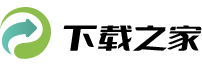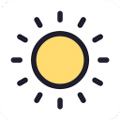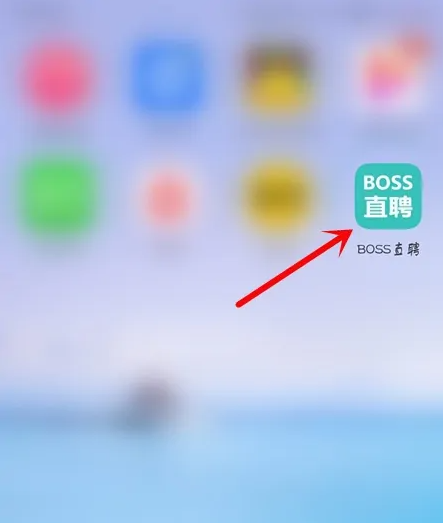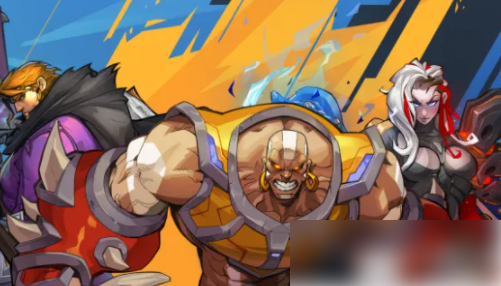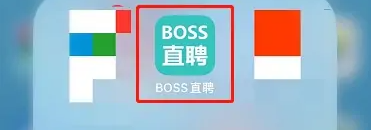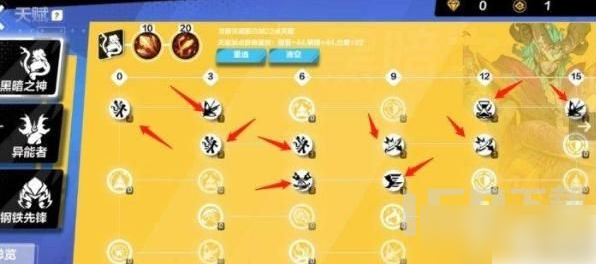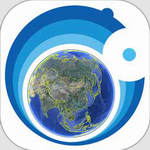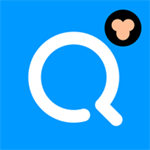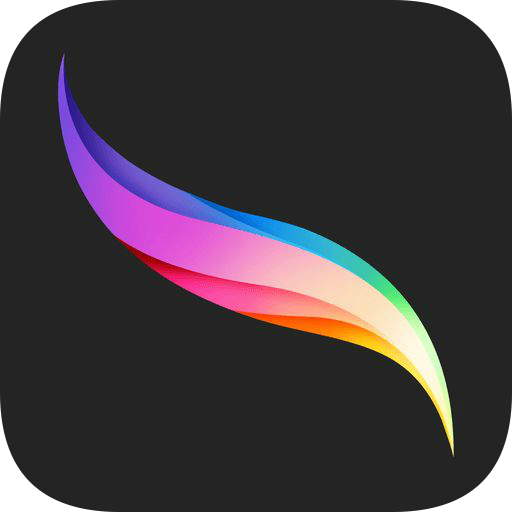小日常如何开启样式仓库模式 具体操作步骤
- 编辑:主编
- 时间:2023-04-09 17:23
小日常如何开启样式仓库模式?相信很多小伙伴都知道小日常是一款非常实用的督促平台的软件,很多小伙伴都可以通过督促自己的小日常,进行个人的目标前进,当然很多小伙伴都可以通过一步步打卡进行督促,那么相信很多小伙伴都可以通过不一样的时间点,进行惯性的培养,当然每一小步都是督促自己的一大步,那么相信很多小伙伴都可以通过开启央视的仓库模式进行不一样需求,那么相信还有很多小伙伴还不知道这一部分的实用方法,是不是还有很多小伙伴常常找不到小日常app中仓库模式的入口呢?那么今天小编带来小日常如何开启样式仓库模式的具体教程,感兴趣的小伙伴不妨进来看看小编带来小日常样式仓库模式入口位置介绍,希望对你有帮助。


小日常怎么开启样式仓库
1、首先打开“小日常”App,小日常主界面点击下方的“更多”打开更多设置界面。
2、然后在更多设置界面点击左上角的“方块”图标打开功能块管理界面。
3、接着在功能块管理界面点击“样式仓库”后面的圆点。
4、最后“样式仓库”后面的圆点变为绿色即表示小日常开启样式仓库成功。
上一条:网易云音乐状态怎么改 操作步骤
人气排行
- 1 奥维互动地图破解版永久VIP2023
- 2 饿了么app
- 3 诅咒铠甲2冷狐作弊版下载
- 4 天天台球破解版无限内购版
- 5 云上新蔡
- 6 保卫萝卜4
- 7 将军的荣耀3破解版关卡全开无限勋章
- 8 灵光文明
- 9 沙哈塔遭难的一天
- 10 时光印记软件 v1.0.0.7 注册版
- 11 极光PDF编辑器 v1.2 免费版
- 12 CR VideoMate(视频综合处理工具) v1.6.6.3 破解版
- 13 王者荣耀破解版无限点券无限钻石
- 14 突击坦克
- 15 玉兔直播app